Sprievodca riešením problémov s Androidom Oreo Bluetooth
Tipy A Triky Pre Android / / August 05, 2021
Jednou z najväčších noviniek pre milovníkov Androidu v tomto roku bolo uvedenie Android Oreo, ktoré sa uskutočnilo nedávno. Hneď po jeho zavedení začala obrovská komunita používateľov systému Android na celom svete hľadať informácie o svojich funkciách, schopnostiach a kompatibilite s ich smartphonmi. Aj keď v súčasnosti nie je k dispozícii pre všetky zariadenia na trhu, získal si veľkú popularitu. Android Oreo má v skutočnosti svoje vlastné klady a zápory, ktoré sú s ním spojené, a je pravda, že milovníkom Androidu má čo ponúknuť. Zároveň existujú správy o niektorých bežných problémoch s ním. V tomto príspevku si povieme o problémoch s Androidom Oreo Bluetooth a o tom, ako ich vyriešiť. Ak potrebujete vedieť, ako vyriešiť problémy s Androidom Oreo Bluetooth, môžete pokračovať informáciami v nasledujúcich odsekoch.
Skontrolujte súvisiaci príspevok:
- Stiahnite si balík Micro GApps pre Android 8.0 Oreo
- Stiahnite si tému Android Oreo 8.0 pre EMUI 4.0 a EMUI 5.0 vyššie
- Ako opraviť problém s vybíjaním batérie systému Android 8.0 Oreo
- Ako downgrade z Android Oreo na Nougat
- Top 10 funkcií systému Android 8.0 Oreo
Oreo má niekoľko nových funkcií, ako napríklad režim Picture-in-Picture, vylepšenú výdrž batérie, odložené upozornenia a oveľa viac. Existujú však už určité problémy s kompatibilitou a chyby. Faktom je, že v súčasnom scenári od nich OS úplne nie je, a tak urobil ani Oreo. Mnoho ľudí už informovalo, že vo svojom zariadení čelí problémom s Bluetooth kvôli Androidu Oreo. Niektoré z často hlásených problémov sa nedokážu spárovať s inými zariadeniami, zlyhanie spojenia znova a znova a zlyhanie prijímania hovorov na zariadenia Bluetooth.
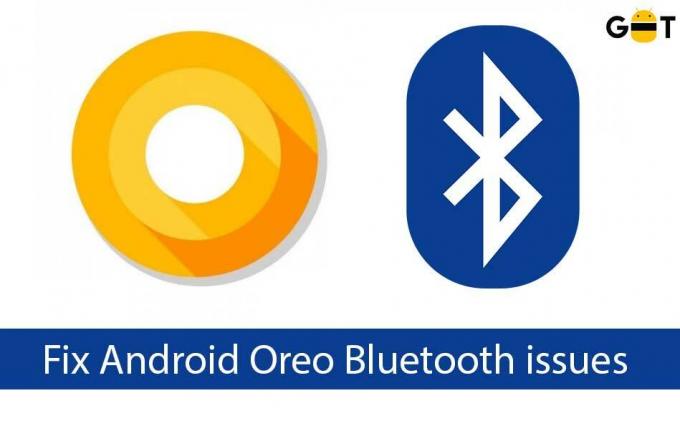
Faktom je, že tento problém bol prítomný aj v ukážke pre vývojárov. Možno vás prekvapí, že ho nahlásilo veľa ľudí. Dobrá vec je, že Google to uznal a už na tom začal pracovať. Ak sa stretávate s týmto problémom, môžete vyskúšať nášho sprievodcu nižšie. Existujú určité šance, že sa veci stanú opäť normálnymi.
Obsah
-
1 Kroky na odstránenie problémov s Androidom Oreo Bluetooth
- 1.1 Zapnite a vypnite Bluetooth zariadenia
- 1.2 Odstráňte všetky spárované zariadenia
- 1.3 Uistite sa, že je vaša Wi-Fi vypnutá
- 1.4 Vymažte vyrovnávaciu pamäť Bluetooth
- 1.5 Obnovte nastavenia siete
- 1.6 Reštartujte počítač do bezpečného režimu
- 1.7 Zakážte optimalizáciu batérie
Kroky na odstránenie problémov s Androidom Oreo Bluetooth
Prvá vec, ktorú musíte urobiť, je veľmi základný krok, a to reštartovanie zariadenia. Zistite, či problémy s Bluetooth zmizli. Ak nie, postupujte podľa nasledujúcich pokynov.
Zapnite a vypnite Bluetooth zariadenia
Problém môže vyriešiť časté dodržiavanie tejto praxe. Môže sa to zdať čudné, ale existujú určité šance. Túto úlohu opakujte najmenej 15 až 20-krát. S týmto prístupom nie je spojená žiadna ujma.
Odstráňte všetky spárované zariadenia
S niekoľkými zariadeniami je vždy obmedzený počet zariadení, ktoré si môžete v histórii ponechať. Ak je tento limit prekročený, musíte pred pripojením nových vymazať predchádzajúce zariadenia. Preto vám odporúčame vyskúšať aj túto metódu. Nie je potrebné pre to urobiť nič veľa. Zapnite Bluetooth, prejdite do nastavení telefónu a kliknite na Bluetooth. Uvidíte kompletný zoznam zariadení, s ktorými ste predtým spárovali svoje vlastné zariadenie. Kliknite na každé zariadenie a vyberte možnosť „zabudnúť na pripojenie“. Potom sa pokúste pripojiť k novému zariadeniu.
Uistite sa, že je vaša Wi-Fi vypnutá
Jedna vec, ktorú musíte mať na pamäti, je, že zariadenia majú spoločný vysielač pre Bluetooth a Wi-Fi, a preto obidve vo väčšine zariadení nemôžu fungovať súčasne. Preto sa odporúča vypnúť Wi-Fi. Potom reštartujte zariadenie, aby ste zistili, či funguje.
Vymažte vyrovnávaciu pamäť Bluetooth
Niekedy nie je vyčistenie medzipamäte Bluetooth tiež dôvodom, prečo Bluetooth nefunguje správne. Je to možné aj v prípade systému Android Oreo. Problémom sa dá jednoducho vyhnúť, ak vymažete medzipamäť a dáta. To je možné jednoducho vykonať v nastaveniach zariadenia.
Obnovte nastavenia siete
Ďalšou dôležitou úlohou, ktorú môžete vykonať, je uviesť zariadenie Android Oreo Bluetooth späť na správnu úroveň. Musíte si však uvedomiť, že tým odstránite všetky siete Wi-Fi a súčasne vymažete dátové limity v prípade, že ste ich nastavili. Všetky obmedzenia týkajúce sa údajov aplikácie už tiež nezostanú v platnosti, ale je pravda, že tento trik umožňuje, aby Bluetooth fungoval bez problémov na vašom zariadení Android Oreo. Prejdite do nastavení svojho zariadenia a kliknite na „Systémy“. Uvidíte možnosť „Resetovať“. Klepnite na ňu a uvidíte „Obnovenie nastavení siete“. Kliknite na ňu a máte hotovo.
Reštartujte počítač do bezpečného režimu
Núdzový režim je jednou z najlepších možností, ako zistiť, čo presne bráni Bluetooth vo vašom prístroji, aby spoľahlivo fungoval. V skutočnosti zakazuje aplikácie tretích strán, o ktorých sa uvádza, že spôsobujú niekoľko problémov s Bluetooth. Ak zistíte, že v núdzovom režime funguje správne, problém je zjavne spôsobený aplikáciami tretích strán. Mali by ste ich preto odinštalovať a reštartovať zariadenie. Ak chcete povoliť bezpečný režim, stlačte na chvíľu vypínač. Uvidíte možnosť „Vypnúť“. Jednoducho stlačte a podržte ten istý príspevok, ktorý sa zobrazí v kontextovom okne s výzvou „Reštartujte do bezpečného režimu“. Kliknite na ňu a vaše zariadenie prejde po reštarte do bezpečného režimu.
Zakážte optimalizáciu batérie
Jednoduché odstránenie Bluetooth z optimalizácie batérie môže tiež eliminovať problémy s Bluetooth v zariadeniach Android Oreo. Za týmto účelom otvorte Nastavenia zariadenia a kliknite na Batéria. Vpravo hore uvidíte trojbodkovú ponuku. Kliknite na ňu a vyberte „Optimalizácia batérie“. Vypnite ju pre „službu Bluetooth“. Potom jednoducho reštartujte zariadenie, aby ste zistili, či funguje.
Toto je niekoľko bežných metód, ako zabrániť problémom s Bluetooth v zariadení Android Oreo. Ak nefungujú, počkajte na aktualizáciu softvéru, pretože iba tak je možné udržať tempo. Google už uznal, že čoskoro prídu s riešením tohto problému.
Atlantický oceán je slanejší ako Tichý oceán. Podobne ani písanie nie je také, aké sa zdá. Je to ťažké povolanie. Nie preto, že musíte priťahovať pozornosť iných, ale preto, že autor píše z pozitívneho myslenia pozitívne slová. Bol to jún 2011, keď mi bušenie v srdci hovorilo, že som spisovateľka. Stalo sa tak po samostatnej ceste do severnej Indie. Moja cesta písania sa začala tu a tam, sem tam. Písal som pre vydavateľov kníh, časopisy, noviny a online blogy. 8 rokov v tejto profesii, vrátane posledných 2 rokov s programom Getdroidtips, bolo nezabudnuteľnou cestou, ktorú som si užil ako lákadlo na ceste. Sloboda, komplimenty, šťastie a to, čo som počas tohto itinerára nedostal ako odmenu.



